كيفية إزالة صور WooCommerce غير المستخدمة من سوق دكان الخاص بك
نشرت: 2022-04-06هل تبحث عن حلول لإزالة الصور أثناء إجراء الحذف الجماعي لمنتجات WooCommerce؟
أثناء إدارة الأعمال التجارية عبر الإنترنت ، يجب أن تكون يقظًا. يجب أن تكون على دراية بكل شيء مثل الموضة والاتجاهات الجديدة والمنتجات القديمة لمتجرك. يمكنك تحديث موقعك باستمرار بأحدث المنتجات التي يزيد احتمال بيعها.
من أجل الحفاظ على متجرك محدثًا ، تحتاج في بعض الأحيان إلى حذف بعض المنتجات التي لم يتم بيعها لفترة طويلة أو المنتجات التي لم يتم بيعها في الموسم. بالنسبة لمتجر WooCommerce ، يمكنك القيام بذلك بسهولة باستخدام إعداد WooCommerce الافتراضي أو تشغيل أمر SQL.
لكن المشكلة هي أن WordPress لا يحذف الوسائط عند حذف المنشور. قد تكون هذه مشكلة رئيسية لموقع التجارة الإلكترونية أو السوق الذي يحتوي على آلاف الصور عالية الجودة.
في المدونة التالية ، ستتعلم كيفية إزالة صور WooCommerce من المعرض عند حذف منتج لمتجر واحد وسوق متعدد البائعين.
لماذا يجب عليك إزالة صور منتج WooCommerce بعد حذف هذا المنتج
تحتاج إلى تحميل الكثير من المنتجات مع آلاف الصور ذات الصلة لمتجر التجارة الإلكترونية الخاص بك. وأحيانًا يكون من الطبيعي جدًا أيضًا حذف بعض المنتجات من موقعك لأسباب معينة. بعد حذف منتج إذا قمت بفحص مكتبة الوسائط الخاصة بك ، ستجد كل تلك الصور التي تم استخدامها لمنتجاتك المحذوفة.
هذا يعني أنه بعد حذف منتج في WooCommerce ، يزيل النظام معظم البيانات المرتبطة به. لكن صورة هذا المنتج ستبقى في قاعدة البيانات ومجلد الوسائط. سيجعل موقعك ثقيلًا بلا داعٍ.
| فوائد إزالة صور المنتج بعد حذف هذا المنتج |
| 1. تحسين أداء الموقع |
| 2. زيادة سرعة المتجر عن طريق تقليل تخزين الخادم |
| 3. الحفاظ على الموقع خفيف الوزن |
| 4. خلق مساحة أكبر لمزيد من التحميل |
| 5. تحسين قاعدة بيانات المتجر |
بالنسبة لأصحاب السوق ، فإن السيناريو أكثر تعقيدًا بعض الشيء. من الصعب للغاية مراقبة جميع ملفات الوسائط التي تم تحميلها بواسطة بائعين مختلفين. نظرًا لأن البائع ربما يقوم بتحميل عدد لا بأس به من المنتجات كل يوم وأيضًا حذف العديد من المنتجات الحالية. في المقابل ، قد تقلل صور منتجاتهم من مساحة الخادم الخاص بك وهو أمر غير جيد لأداء موقعك.
في هذه الحالة ، سيكون من المفيد حذف كل الصور المميزة وصورة المعرض إذا قام المستخدم / البائع بحذف أي منتج.
ولكن يمكن أن تنشأ مشكلة أخرى إذا استخدم شخص ما نفس الصور في منشورات متعددة.
حسنًا ، سنعرض لك اليوم حلولًا لإدارة كل هذه العقبات.
كيف تحذف صور Woocommerce بعد حذف منتج؟
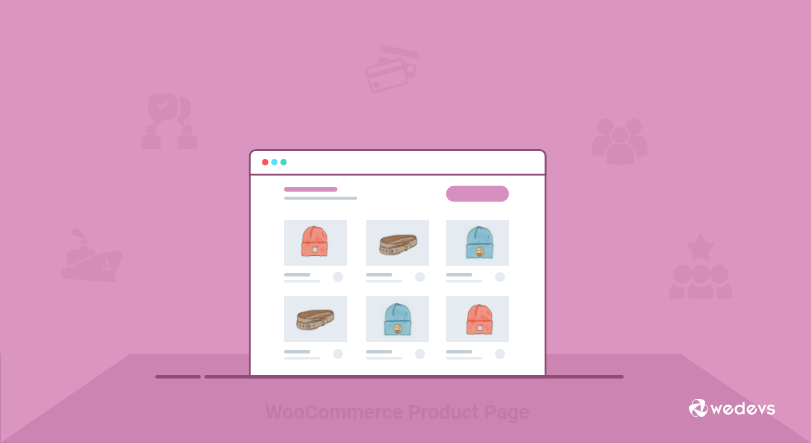
هنا ، سنستخدم الخطاف: before_delete_post . تحقق من التفاصيل حول هذا الخطاف هنا.
اتبع الخطوات التالية لإزالة الصور غير المستخدمة أثناء الحذف الجماعي لمنتجات WooCommerce:
- الخطوة 1: إنشاء موضوع الطفل
- الخطوة 2: تطبيق الكود داخل موضوع طفلك
- الخطوة 3: تحقق من نتيجة متجرك عبر الإنترنت
الخطوة 1: إنشاء موضوع الطفل
أولاً ، أنشئ موضوعًا فرعيًا. تحتاج إلى تعديل هذا المظهر الفرعي نظرًا لأن هذا التحسين مرتبط بالموضوع.
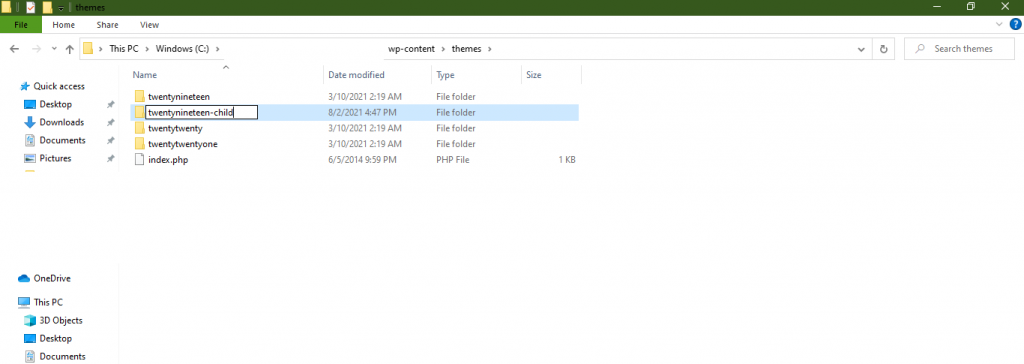
يمكنك اتباع هذا الدليل لإنشاء سمة فرعية بسهولة. أو استخدم أي مكون إضافي لبرنامج WordPress لإنشاء سمة فرعية.
الخطوة 2: تطبيق الكود داخل موضوع طفلك
بعد ذلك ، افتح وظائف سمة الطفل .php والصق الكود أدناه-
// Automatically Delete Woocommerce Images After Deleting a Product add_action( 'before_delete_post', 'delete_product_images', 10, 1 ); function delete_product_images( $post_id ) { $product = wc_get_product( $post_id ); if ( !$product ) { return; } $featured_image_id = $product->get_image_id(); $image_galleries_id = $product->get_gallery_image_ids(); if( !empty( $featured_image_id ) ) { wp_delete_post( $featured_image_id ); } if( !empty( $image_galleries_id ) ) { foreach( $image_galleries_id as $single_image_id ) { wp_delete_post( $single_image_id ); } } }الخطوة 3: تحقق من نتيجة متجرك عبر الإنترنت
بعد إدخال الكود ، احفظ وظيفة function.php. انتقل الآن إلى متجر WooCommerce الخاص بك وقم بحذف منتج. سيتم حذف الصور المرتبطة كذلك.
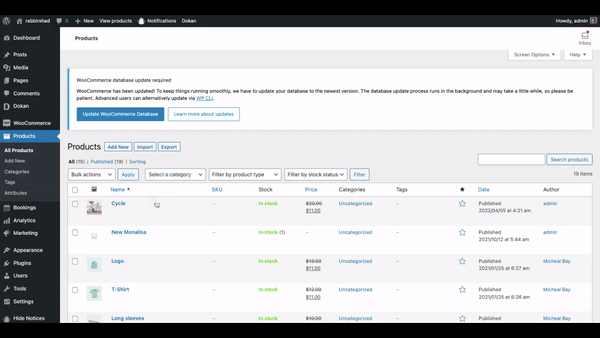
كيفية إزالة صور منتج WooCommerce في سوق دكان
سنعرض لك الآن كيفية حذف صور Woocommerce بعد حذف المنتجات داخل السوق. يساعدك على تحرير مساحة الخادم وتقليل فوضى مكتبة الوسائط.

في هذه الحالة ، قم بلصق مقتطف الشفرة أدناه داخل ملف jobs.php الخاص بالقالب-
<?php add_action( 'before_delete_post', function( $id ) { $product = wc_get_product( $id ); if ( ! $product ) { return; } $all_product_ids = []; $product_thum_id_holder = []; $gallery_image_id_holder = []; $thum_id = get_post_thumbnail_id( $product->get_id() ); if ( function_exists( 'dokan' ) ) { $vendor = dokan()->vendor->get( dokan_get_current_user_id() ); if ( ! $vendor instanceof WeDevs\Dokan\Vendor\Vendor || $vendor->get_id() === 0 ) { return; } $products = $vendor->get_products(); if ( empty( $products->posts ) ) { return; } foreach ( $products->posts as $post ) { array_push( $all_product_ids, $post->ID ); } } else { $args = [ 'posts_per_page' => '-1' ]; $products = wc_get_products( $args ); foreach ( $products as $product ) { array_push( $all_product_ids, $product->get_id() ); } } foreach ( $all_product_ids as $product_id ) { if ( intval( $product_id ) !== intval( $id ) ) { array_push( $product_thum_id_holder, get_post_thumbnail_id( $product_id ) ); $wc_product = wc_get_product( $product_id ); $gallery_image_ids = $wc_product->get_gallery_image_ids(); if ( empty( $gallery_image_ids ) ) { continue; } foreach ( $gallery_image_ids as $gallery_image_id ) { array_push( $gallery_image_id_holder, $gallery_image_id ); } } } if ( ! in_array( $thum_id, $product_thum_id_holder ) && ! in_array( $thum_id, $gallery_image_id_holder ) ) { wp_delete_attachment( $thum_id, true ); if ( empty( $thum_id ) ) { return; } $gallery_image_ids = $product->get_gallery_image_ids(); if ( empty( $gallery_image_ids ) ) { return; } foreach ( $gallery_image_ids as $gallery_image_id ) { wp_delete_attachment( $gallery_image_id, true ); } } } );الآن ، عندما يقوم أي بائع بحذف منتج من السوق ، ستختفي صور المنتج المرتبطة تلقائيًا من مكتبة الوسائط.
المكافأة: عندما تريد حذف منتجات WooCommerce بالجملة

من الجيد إزالة الصور غير المستخدمة من معرض الوسائط الخاص بك. هذه الصور لا تضيف أي قيمة لمتجرك. بل إنه يعيق أداء موقعك. لكن عليك أولاً تحديد المنتجات التي تريد إزالتها من متجرك عبر الإنترنت.
لقد أبرزنا نوع المنتجات التي قد تحتاج إلى حذفها بالجملة-
- المنتجات الموسمية
- المنتجات الدورية
- منتجات غير متوفرة في المخزون
- المنتجات غير المباعة
- منتجات الاختبار
المنتجات الموسمية: قد تفقد بعض المنتجات طلبها بعد فترة زمنية محددة. يمكنك إضافة منتجات شتوية جديدة ، على سبيل المثال ، في متجرك مستهدفًا أبرد فترة في السنة. ولكن بعد حلول فصل الربيع ، سينخفض الطلب على مثل هذه المنتجات وستصبح قريبًا خارج الاتجاه تمامًا. وتحتاج إلى حذف منتجات WooCommerce بالجملة من متجرك.
المنتجات الدورية: يجب تجديد المخزون بمنتجات جديدة على فترات منتظمة. على سبيل المثال ، بعد مهرجان خاص ، عليك إزالة المنتجات القديمة من المتجر وتحميل منتجات جديدة.
المنتجات غير المتوفرة بالمخزون: المنتجات التي لا تتوفر في المخزون وتقل احتمالية إعادة التخزين مرة أخرى ، سيكون من الأفضل التخلص من تلك المنتجات.
المنتجات غير المباعة: إذا كانت لديك منتجات في مخزونك لا يتم بيعها بشكل شائع ، فيجب عليك حذف هذه المنتجات من متجرك. لأن هذه المنتجات ستزيد فقط مسؤوليتك وتضيع مساحتك.
اختبار المنتجات: عدة مرات قبل إطلاق المنتج الأصلي ، عليك تقديم العديد من منتجات الاختبار لمعرفة ما إذا كان يعمل بشكل جيد. بمجرد بدء تشغيل المنتج الرئيسي ، من الأفضل حذف منتجات الاختبار.
الموارد ذات الصلة: أنواع المنتجات التي يمكنك إنشاؤها باستخدام WooCommerce!
انتهى اليك
قد يكون هناك العديد من المواقف التي تحتاج فيها إلى حذف منتجات WooCommerce بالجملة. ولن يكون الأمر صعبًا كمستخدم WordPress. لكنك تواجه صعوبات عند حذف أحد المنتجات ، تظل صور المنتج ذات الصلة في مكتبة الوسائط.
يساعدك الدليل أعلاه على تضمين عملية تلقائية لحذف الصور عند حذف منتج في WooCommerce.
هل لا تزال لديك أسئلة حول كيفية حذف منتجات WooCommerce وصور المنتجات ذات الخطافات الحركية بشكل جماعي؟ اسمحوا لنا أن نعرف في التعليقات!
